
sehrli çubuq - Photoshop proqramında "ağıllı" vasitələrdən biridir. Əməliyyat prinsipi, görüntüdə müəyyən bir tonun və ya rəngin piksellərinin avtomatik seçimində yerləşir.
Photoshop-da "Sehrli çubuq" alət
Tez-tez vasitənin imkanlarını və parametrlərini başa düşməyən istifadəçilər işindən məyus olurlar. Bu, müəyyən bir ton və ya rəngin ayrılmasına nəzarət etmək imkansız görünə bilər. Bu dərs işləmək üçün həsr olunacaq "Sehrli çubuq" . Alətin tətbiq olunduğu şəkilləri müəyyənləşdirməyi, həmçinin qurmağı öyrənəcəyik.
Photoshop CS2 versiyası və ya əvvəllər istifadə edərkən "Sehrli çubuq" Sol paneldəki simgesini sadəcə vuraraq seçə bilərsiniz. CS3 versiyasında, yeni bir vasitə sahibi görünür "Sürətli bölgü" . Eyni hissədə yerləşdirilib və standart panel dəqiq göstərilir. CS3-dən yuxarı Photoshop versiyasından istifadə edirsinizsə, simgəni vurmalısınız "Sürətli bölgü" və açılan siyahıda tapın "Sehrli çubuq".
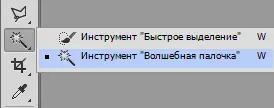
Alətin istismarı prinsipi
Əvvəlcə nümunəni görək "Sehrli çubuq" . Tutaq ki, gradient fon və eninə bir foton xətti olan belə bir görüntü var:

Alət, fotoshopa görə, eyni ton (rəng) olan seçilmiş ərazidə seçilmiş ərazidə yüklənir. Proqram rənglərin rəqəmsal dəyərlərini müəyyənləşdirir və müvafiq saytı vurğulayır. Süjet olduqca böyükdürsə və monofonik bir doldurma varsa, bu vəziyyətdə "Sehrli çubuq" Sadəcə əvəzolunmazdır.
Məsələn, imicimizdəki mavi süjeti vurğulamalıyıq. Tələb olunanların hamısı mavi zolağın hər hansı bir yerində sol siçan düyməsini basmaqdır. Proqram avtomatik olaraq kölgənin dəyərini müəyyənləşdirəcək və bu dəyərə uyğun piksellərin seçilmiş sahəsinə yüklənəcəkdir.
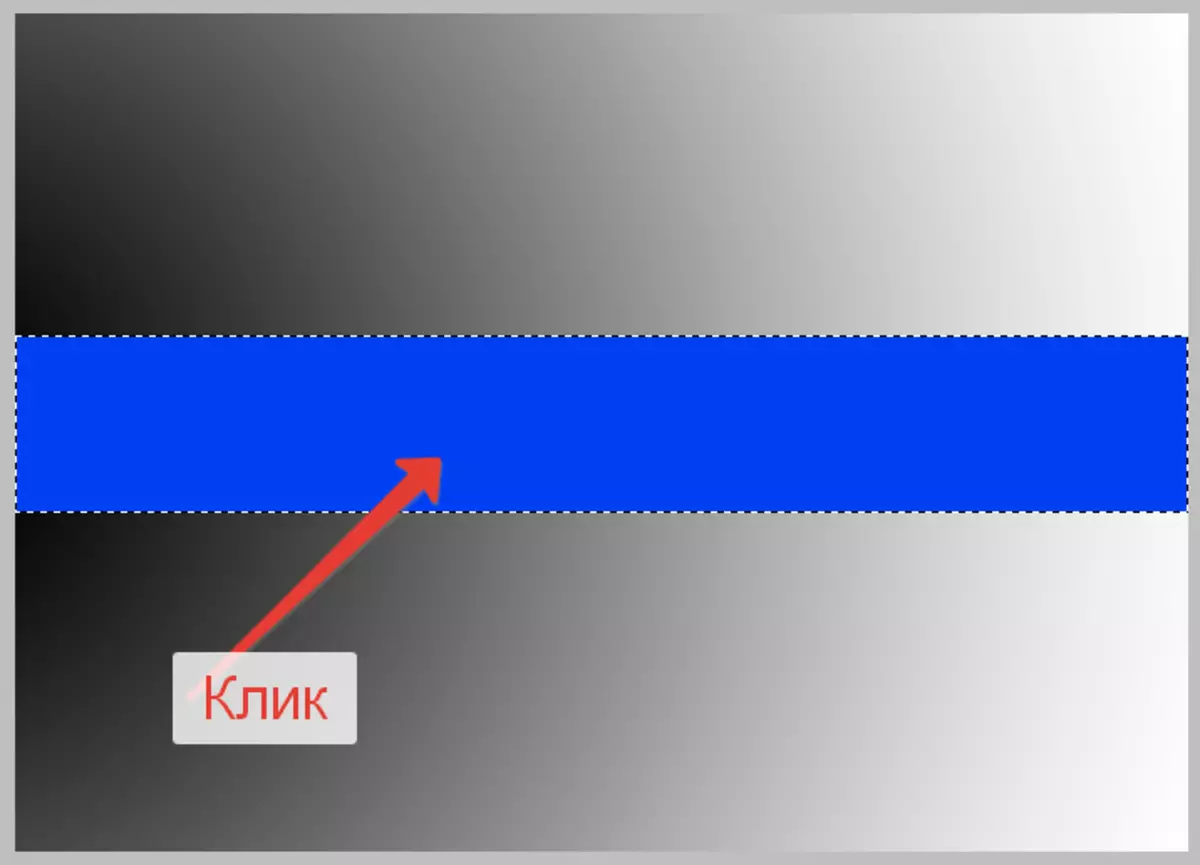
Parametr
- "Qəbul". Əvvəlki hərəkət kifayət qədər sadə idi, çünki sayt monofonik bir dolduruldu, yəni zolağındakı başqa çalarlar yox idi. Aləti arxa plandakı gradientə tətbiq etsəniz nə olacaq? Gradientdəki boz əraziyə vurun.
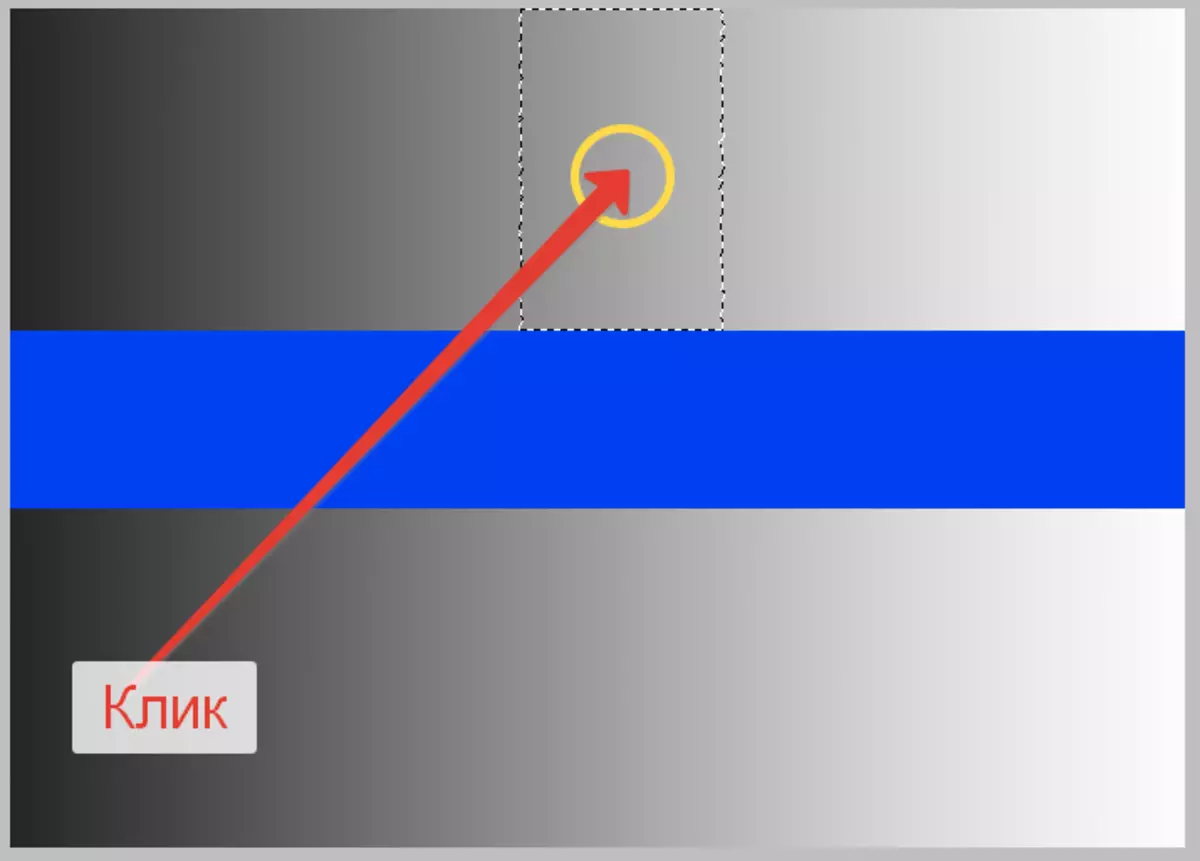
Bu vəziyyətdə, proqram, tıkladığımız yerdəki boz rəngin dəyəri ilə təqribən çalarların aralığını ayırdı. Bu diapazon, xüsusən də alət parametrləri tərəfindən müəyyən edilir "Qəbul" . Qəbulu üst alətlər panelindədir.

Bu parametr, yüklənəcək (ayrılmış), bu kölgədən (tıkladığımız) nümunə (tıkladığımız nöqtəni) fərqlənə biləcəyini müəyyənləşdirir. Bizim vəziyyətimizdə "Dözümlülük" 20-də quraşdırılmışdır. Bu o deməkdir ki "Sehrli çubuq" 20 kölgəni vurğulamaq üçün əlavə edin Nümunədən daha qaranlıq və yüngüldir. Təsvirimizdəki gradient, tamamilə qara və ağ arasında 256 parlaqlıq səviyyəsi daxildir. Parametrlərə uyğun olaraq, hər iki istiqamətdə 20 parlaqlıq səviyyəsi ilə ayrılmış vasitə.
Gəlin, təcrübə naminə, tolerantlığı artırmağa, deyək, 100-ə qədər və yenidən tətbiq edin "Sehrli çubuq" Gradientə.
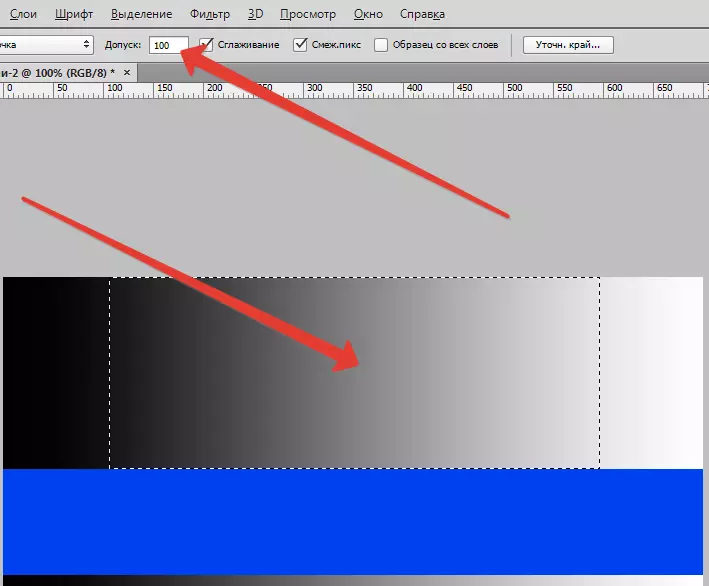
At "Dözümlülük" , böyüdülmüş beş dəfə (əvvəlki ilə müqayisədə), vasitə beş qat daha çox ayrıldı, çünki nümunə dəyərinə 20 kölgə əlavə olunmadığı üçün bir hissəni beş qat daha çox ayırdı və parlaqlıq miqyasında 100.
Nümunə uyğun olan yalnız bu kölgə seçmək istəyirsinizsə, "Dözümlülük" dəyəri 0-a, proqramı seçimə qədər başqa bir çalar əlavə etməməyiniz proqrama verəcəkdir. "Dözümlülük" 0 (sıfır) (sıfır), yalnız görüntüdən alınan nümunəyə uyğun bir kölgə olan nazik bir seçim xətti alırıq.
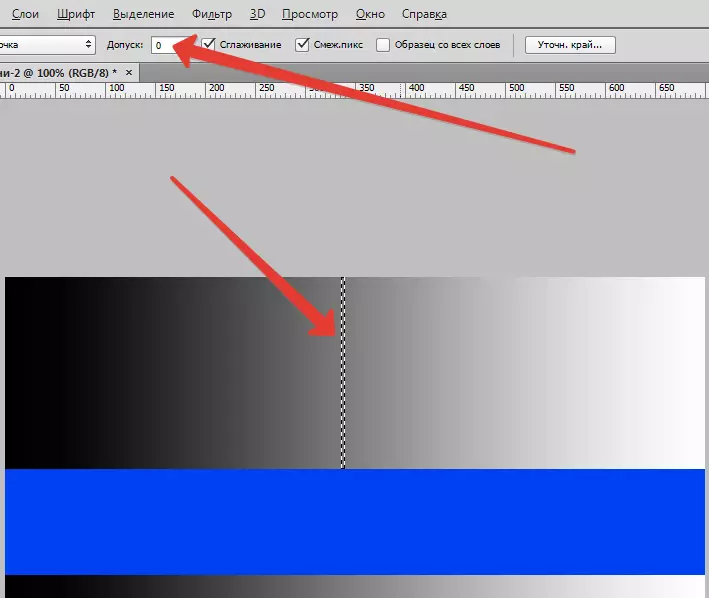
Dəyər "Dözümlülük" 0-dan 255-ə qədər aralığında təyin edə bilərsiniz. Dəyəri nə qədər yüksəkdirsə, ərazi nə qədər çox işıqlandırılacaqdır. Sahədə göstərilən 255 nömrəli, vasitəni bütün görüntünü (ton) ayırmaq üçün məcbur edəcəkdir.
- "Əlaqədar piksellər." Parametrləri nəzərdən keçirərkən "Dözümlülük" Müəyyən bir xüsusiyyət hiss etmək mümkün idi. Bir gradient-ə tıklayarkən, proqram yalnız pikselləri yalnız gradientin ərazisində vurğuladı. Şeridin altındakı süjetdəki gradient seçim daxil deyildi, baxmayaraq ki, üst hissə üst hissə ilə tamamilə eynidır. Bunun üçün daha bir alət qəbulu üçün "Sehrli çubuq" Və çağırılır "Əlaqəli piksellər" . Parametrin qarşısında bir DAW (standart) quraşdırılıbsa, proqram yalnız müəyyən edilmiş pikselləri ayıracaqdır "Qəbul" Parlaqlıq və kölgə üçün uyğun, ancaq seçilmiş ərazidə. Digər belə piksel, hətta, müəyyən uyğun, lakin seçilmiş sahəsi xaricində əgər dolu sahəsinə düşməyəcək. Bizim vəziyyətimizdə belə oldu. image altındakı bütün uyğun piksel rədd edilmişdir.
Başqa bir təcrübə keçirək və əksinə tankı çıxaraq "Əlaqəli piksellər".

İndi gradientin eyni (yuxarı) hissəsini vurun "Sehrli çubuq".
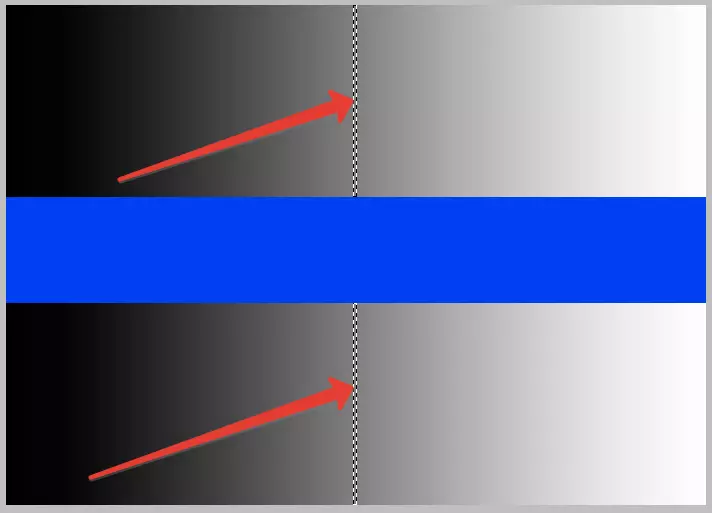
Gördüyümüz kimi, əgər "Əlaqəli piksellər" meyarlara uyğun image Əlillər, bütün piksel "Tolerantlıq" Onlar (image başqa hissəsində yerləşir) nümunə ayrılır, hətta ayrılacaq.
- Əvvəlki iki parametrləri - "Tolerantlıq" və "Əlaqəli piksel" - aləti işində ən vacib olan "Sehrli çubuq" . Buna baxmayaraq, da istədiyiniz parametrləri var başqaları var, hətta əgər belə əhəmiyyətli, lakin. piksel vurğulayaraq zaman, alət seçimi keyfiyyətinə təsir kiçik düzbucaqlı, istifadə edərək, stepwise edir. Seamlords commonerodies "Lestenka" adlanır ki, görünür. bir süjet doğru həndəsi formalı (dördbucaq) ilə ayrılır "Əgər Lanenka" yanlış forma bölmələr qaçılmaz olduqda, belə bir problem baş verir, lakin bilər. Bir az hamar Ötürücü kənarları kömək edəcək "Smoothing" . müvafiq Daw yüklü varsa, photoshop demək olar ki, kənarları final təsir etmir ki, kiçik bir blur, tətbiq edilir.

- Next qəbulu adlanır "Bütün qat Nümunə" . Mənim cari olaraq, "sehrli çubuq" Hal-hazırda, aktiv palitrası, qeyd olunur ki, qat, yalnız vurğulamaq üçün bir nümunə kölgə edir. Bu qəbulu qarşı tank qurmaq, proqram avtomatik olaraq sənəd bütün təbəqələrinin nümunə olacaq və parametri rəhbər, seçimi yandırmaq edəcək "Tolerantlıq".

praktika
Gəlin praktikada alət istifadə hesab "Sehrli çubuq".
Biz mənbə image var:

İndi biz öz bulud göy əvəz edəcək.
biz məhz bu şəkil aldı niyə biz izah edir. Və istifadə redaktə üçün ideal, çünki "Sehrli çubuq" . göy köməyi ilə, biz demək olar ki, mükəmməl gradient və "Tolerantlıq" Biz tam ayıra bilər. zaman (əldə təcrübə) ərzində, siz alət müraciət edə bilər ki, images başa düşəcəklər.
- mənbə əsas birləşməsi ilə qat surəti yaradın Ctrl + J..
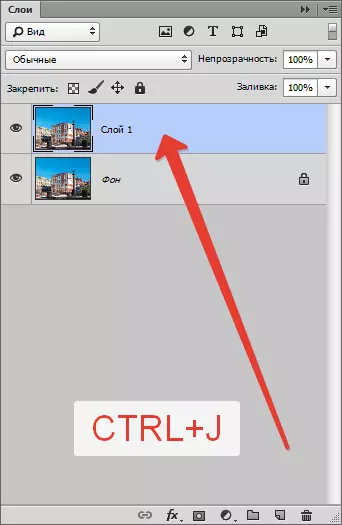
- Sonra onu "Sehrli çubuq" Və konfiqurasiya kimi aşağıdakılardır: "Tolerantlıq" - 32, "Smoothing" və "Əlaqəli piksel" daxil "Bütün qat Nümunə" Engelli.

- surəti ilə qat olan göy üst basın. Biz bu seçimi almaq:

- Gördüyünüz kimi, göy tamamilə qeyd deyil. Nə üçün? "Sehrli çubuq" , Hər hansı bir "ayrılması" alət kimi, bir gizli funksiyası var. Bu kimi adlandırmaq olar "Seçilmiş ərazidə əlavə et" . əsas dəyişdirildikdə zaman funksiyası növbə Növbə. . Belə ki, clamping Növbə. Və göy qalan qeyri-seçilmiş bölməsində basın.

- Lazımsız bir açarı silirik Del. və seçimi düymələrin birləşməsi ilə çıxarın Ctrl + D. . Yalnız yeni bir səma görüntüsünü tapmaq və palitrada iki təbəqə arasında qoymaq qalır.
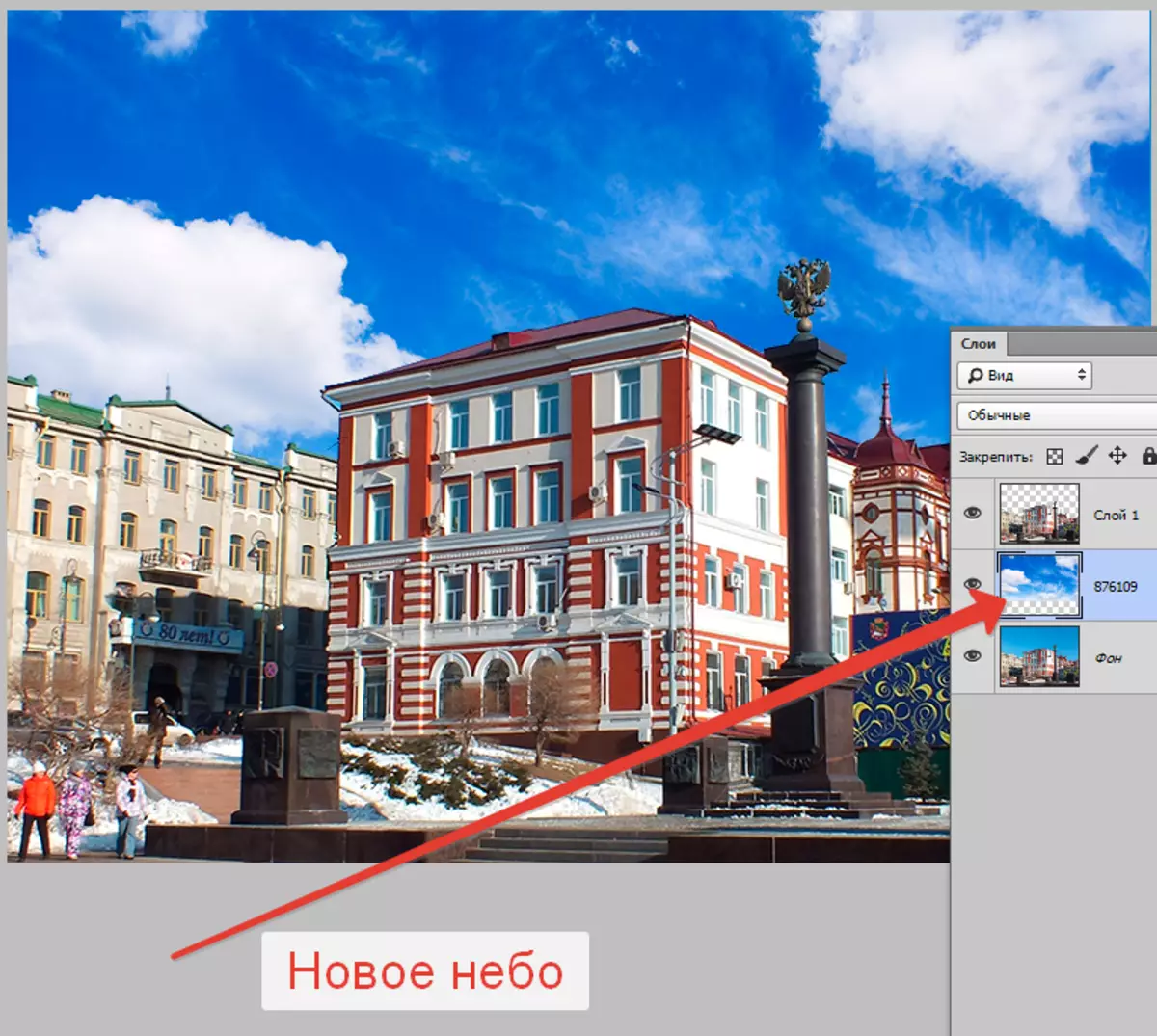
Bu iş alətində "Sehrli çubuq" bitmiş hesab edilə bilər. Aləti istifadə etməzdən əvvəl görüntüyü təhlil edin, parametrləri ağılla istifadə edin və "dəhşətli çubuq" deyən həmin istifadəçilərin sıralarına düşməyəcəksiniz. Onlar həvəskardırlar və bütün fotoshop alətlərinin eyni dərəcədə faydalı olduğunu başa düşmürlər. Onları nə vaxt tətbiq edəcəyinizi bilməlisiniz. Photoshop proqramı ilə işinizdə uğurlar!
